
METODO 1: la configurazione automatica
- http://localhost:8888/NOME_SITO su Mac (usando MAMP)
- http://localhost/NOME_SITO su Windows (usando XAMPP)
Adesso vi appariranno davanti due schermate; nella prima vi verrà detto che manca il file di configurazione wp-config.php e che la procedura automatica che state per fare ve lo creerà automaticamente. Premete quindi su Crea un file di configurazione e poi su Iniziamo (nella seconda schermata).
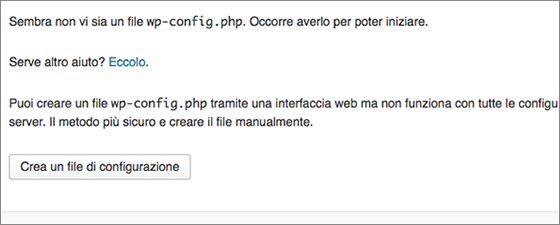
- Al posto di “nome del database” dovremo inserire esattamente il nome che abbiamo assegnato prima al nostro Database;
- Al posto di nome utente e password inserite “root”.
- Lasciate inalterati “Host del database” e anche “Prefisso tabelle“; se localhost non funziona, e se utilizzate MAMP, provate a mettere localhost:8888.
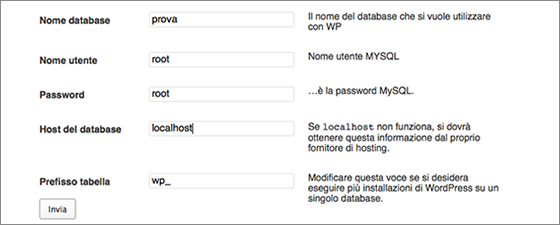
A questo punto dovete inserire:
- Titolo del sito: è consigliabile inserire il nome della cartella che avete inserito in htdocs, ma non necessariamente;
- Nome utente: scrivete “root”;
- Password: se la lasciate vuota ve ne genererà una casuale WordPress, altrimenti impostatela voi e segnatevela correttamente.
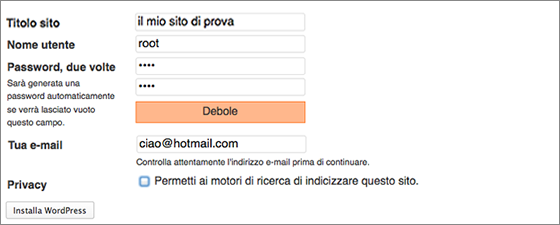
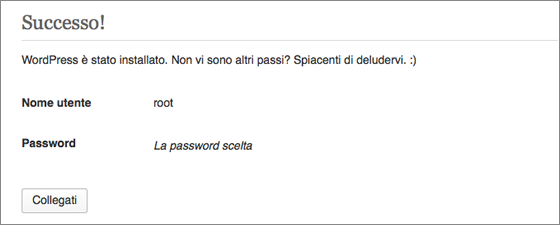
METODO 2: configurazione manuale (wp-config.php)
- Andate in Applicazioni -> MAMP -> htdocs -> NOME_CARTELLA e aprite ora il file wp-config-sample.php con un editor di testo (jEdit per Mac).
- Andate in xampphtdocsNOME_CARTELLA e aprite il file wp-config-sample.php con un editor di testo (Notepad++ per Windows).
Ora dovete modificare le seguenti voci:
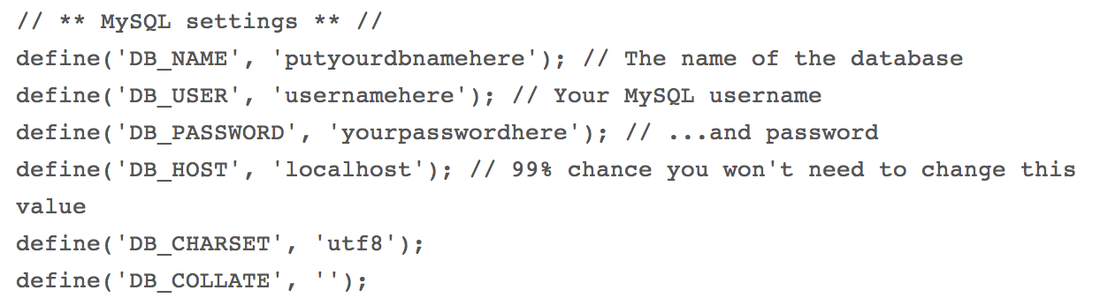
- Al posto di “putyourdbnamehere” scrivete il nome del vostro Database.
- Al post di “usernamehere” scrivete “root”.
- Al posto di “yourpasswordhere” lasciate in bianco (o scrivete la password che desiderate voi, segnandola accuratamente).
NOTA BENE: Se decidete di non impostare una password e lasciarla in bianco, ricordatevi comunque di lasciare uno spazio tra le virgolette, perchè altrimenti non funzionerà nulla.
Inoltre consiglio (per aver più sicurezza) di cambiare anche le vari chiavi univoche di identificazione, andando al sito: https://api.wordpress.org/secret-key/1.1/salt/
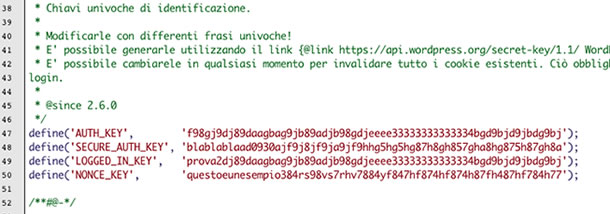
Dottore in Ingegneria Informatica.
Contattatemi sui miei Social Network e sul mio Sito personale per collaborazioni, proposte di lavoro e altre informazioni!







